

Escrito por Gina Barrow, Última actualización: 8 de septiembre de 2021
“Mi iPod es útil cuando se trata de reproducir mis canciones favoritas. Quiero escucharlos incluso cuando trabajo. Me pregunto como puedo transferir música de iPod a Mac para que pueda escuchar en cualquier momento ".
Sabes que alguien es un amante de la música incondicional cuando lleva un iPod a cualquier parte. La música tiene un papel especial en nuestras vidas y cambia o crea el estado de ánimo para pasar una semana difícil. Con el tiempo, hemos creado las listas de reproducción que reproducimos una y otra vez.
Estas canciones se pueden reproducir en su iPod, iPhone e incluso Mac. Pero si desea compartir sus ritmos favoritos en sus dispositivos iOS, ¡perfecto! Puede compartir listas de reproducción desde su iPod a otro dispositivo como Mac.
Deje que este artículo sea su guía sobre cómo transferir música de iPod a Mac de 5 formas diferentes.
Parte 1. Transferir música de iPod a Mac sin iTunesParte 2. Cómo transferir música desde el iPod a Mac a través de la biblioteca musical de iCloudParte 3. Transferir música de iPod a Mac con iTunesParte 4. Cómo transferir música desde el iPod a Mac mediante AirDropParte 5. Cómo transferir canciones de iPod a Mac con Finder
Los macOS más recientes no reconocen el iPod como dispositivo de almacenamiento, por lo que es posible que tenga dificultades para transferir la música de su iPod a Mac. El último macOS Catalina no tiene iTunes por lo que su iPod ni siquiera aparece en Finder como dispositivo de almacenamiento.
Esto puede resultar confuso si ha estado utilizando iTunes para la gestión de contenido. Afortunadamente, todavía tiene otros medios para mover sus listas de reproducción desde el iPod.
Si posee una Mac actualizada recientemente, su siguiente opción para transferir Música de iPod a Mac es mediante el uso de aplicaciones de terceros.
Transferencia de teléfono FoneDog proporciona una transferencia perfecta desde su iPod a Mac sin la necesidad de que su iPod sea reconocido como un dispositivo de almacenamiento. Detecta automáticamente el reproductor de música y le permite administrar el contenido.
Transferencia de teléfono
Transfiere archivos entre iOS, Android y PC con Windows.
Transfiera y respalde mensajes de texto, contactos, fotos, videos, música en la computadora fácilmente.
Totalmente compatible con los últimos iOS y Android.
Descargar gratis

Así es como puedes usar Transferencia de teléfono FoneDog para conseguir el ritmo en tu Mac:
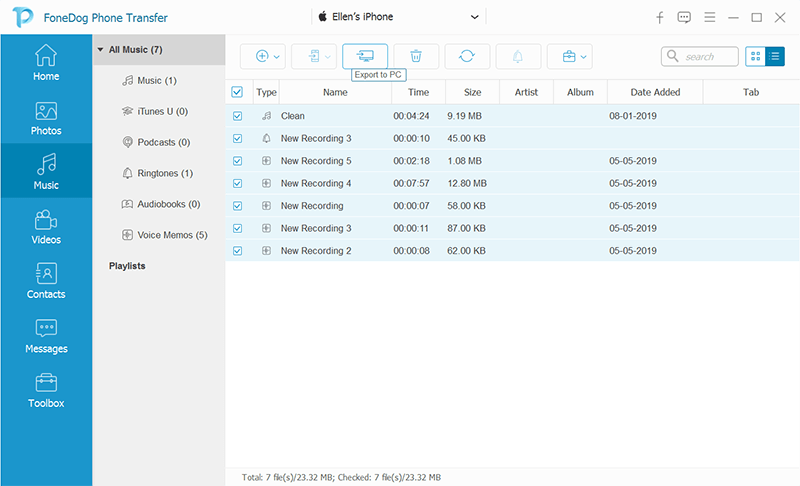
Además de la música, también puede utilizar este software para transferir otros archivos, incluidos fotos, videos, contactos y muchos más. Lo que es aún mayor es que Transferencia de teléfono FoneDog es capaz de transferir archivos a través de diferentes sistemas operativos. Eso significa que puede ayudarte transferir música desde una computadora con Windows o Mac a un iPhone, o de Android a iOS, etc.
La biblioteca musical de iCloud es otra forma de transferir música de iPod a Mac si es un suscriptor de Apple Music. Pagando $ 9.99 mensual, podrá descargar canciones, listas de reproducción, álbumes y contenido de video del catálogo de Apple Music a su propia biblioteca de música.
Puede disfrutar de la transmisión de música sin interrupciones en todos los dispositivos una vez que encienda la biblioteca de música de iCloud. Solo necesita uno ID de apple para iniciar sesión en iDevices. Sin embargo, esta función solo es posible si está suscrito a Apple Music.
Siga los pasos a continuación sobre cómo transferir tu iPod Music a tu Mac a través de la biblioteca musical de iCloud:
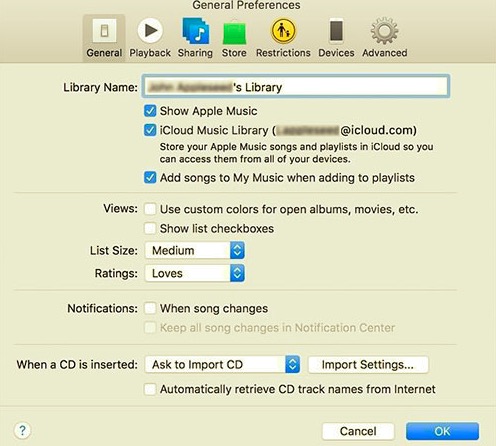
Todas sus listas de reproducción y canciones del iPod se sincronizarán automáticamente con su Mac.
Los métodos de la vieja escuela nunca envejecen, o eso dicen, y iTunes está aquí para demostrarlo. iTunes ha jugado un papel muy importante en la migración de datos desde que supe de Apple.
Hoy en día, iTunes sigue siendo fuerte y ha competido con la oferta de sus últimas actualizaciones. Si tienes una Mac con iTunes, seguro que conoces el procedimiento.
He aquí un repaso sobre cómo puede transferir música de iPod a Mac usando iTunes:
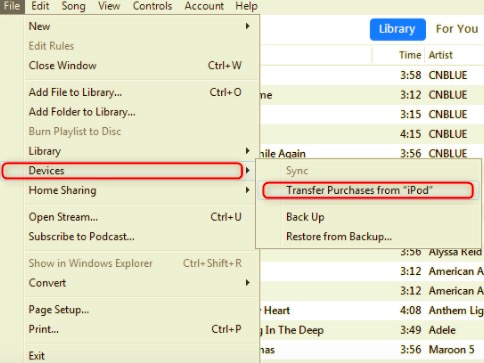
Las canciones compradas se fusionarán automáticamente desde su iPod a iTunes. Si encuentra errores durante la transferencia, como que el iPod no se sincroniza con iTunes, puede analizar estas posibles causas:
Si es la primera vez que conecta el iPod a Mac, asegúrese de haber hecho clic o tocado "Confianza”En ambos dispositivos.
Quizás se pregunte cómo transfiero música de iPod a Mac sin software. Entonces Airdrop es una buena opción. Airdrop es el forma más fácil al transferir solo unos pocos latidos de iPod a Mac. No tienes que hacer muchas cosas en ambos dispositivos. Esta opción está disponible en iDevices que se ejecutan en iOS 7 o posterior y OS X Yosemite en mac
Ahora, aparte de la versión del software, también debe considerar el alcance de ambos dispositivos. Deben al menos estar cerca uno del otro para poder usar Airdrop. Otra cosa es que deben estar conectados a la misma red. (Es posible que esto no sea cierto para todos los casos, pero es mejor estar seguro)
Siga estos pasos para lanzar al aire algunas canciones:
Aunque Airdrop es rápido y fácil, todavía existen algunas limitaciones que debes considerar.
Por último, puedes transferir música de iPod a Mac con Finder. Finder es la última gestión de contenido de macOS que te permite organizar todo, desde documentos hasta fotos y hasta la música.
Básicamente, es el lugar único en su Mac en caso de que esté buscando algo. En caso de que su iPod no sea reconocido en Finder, puede conectar su iPod a Mac e ir al Preferencias, haz clic en la barra lateral en la parte superior. Confirme si el "CD, DVD y dispositivos iOSLa casilla "está marcada.
Vaya a Información del sistema en el menú Apple, abra la lista y seleccione USB. Verifique si su iPod aparece en el árbol de dispositivos USB.
Una vez que esté listo, consulte estos pasos sobre cómo usar el Finder para transferir música desde el iPod:
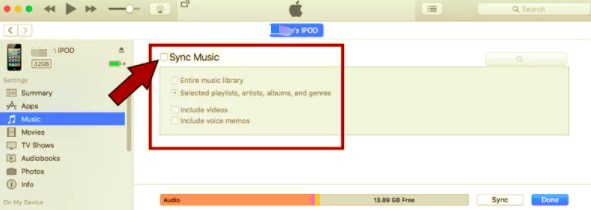
La gente también Leer3 formas de transferir música desde el iPhone a la computadoraCómo transferir música de iTunes a iPhone
Según las opciones anteriores, puede transferir Música de iPod a Mac incluso si no tienes experiencia técnica. Simplemente elija el método que le parezca más fácil y siga las instrucciones.
Transferencia de teléfono FoneDog es quizás el más fácil, seguro y flexible cuando se trata de transferir archivos entre dispositivos como su iPod y su teléfono inteligente. Todo lo que necesita es descargar e instalar el software en su computadora. ¡Hace mucho más de lo que esperas!
Comentario
Comentario
Transferencia de teléfono
Con el teléfono fonedog, los datos del iPhone, Android, Ios y PC se pueden transferir a cualquier lugar sin perderlos.Me gustan las fotos, las noticias, la libreta de direcciones, la música, etc.
descarga gratuitaHistorias de personas
/
InteresanteOPACO
/
SIMPLEDificil
Gracias. Aquí tienes tu elección:
Excellent
Comentarios: 4.8 / 5 (Basado en: 85 El número de comentarios)